MP2000-104-AC宽带路由器安装手册v1[1].0
- 格式:pdf
- 大小:308.21 KB
- 文档页数:20

Quick Reference Guide to the Installation of an ONT Outside the Home Distribution Box1Tools and MaterialsDeployment toolkitFTTR micro optical cableSpring wire threader with an olive-shaped headATB(optical cable outlet in a room)PVC transparent waterproof tape(exterior wiring)SC white fiber patch cord(from an ATB to an ONT)Pull tapeCable lubricant Gloves Shoe coversMesh tapeFTTH fiber splicing toolkitSC/UPC adapter(in an ATB or a home distribution box)Line finderScrewdriver, utility knife, scissors, and diagonal pliersOptical power meter (with red light)2Solution SelectionPrinciple: Place the ONT in the TV cabinet in the living room. If the Wi-Fi signal in the bedroom or study is poor, add a router and connect it to the ONT in the living room through a network cable.Site survey and deployment are performed at the same time by one or two technicians upon a home visit.Note :●This mode is preferred when there are at least 3 cables inside the in-wall pipe.●Confirm the cables that can be pulled out with the proprietor. It is recommended that the cables be pulled out in the following priority: telephone cable > network cable > CATV cable.Reusing cables for installation3In-Wall Wiring Operation GuidanceNote :●The wire threader is made of metal. To avoid electric shocks, disconnect the general circuit breaker before the deployment. In addition, wear insulation slip-proof gloves throughout the deployment.●Before the deployment, check whether the RX optical power of the drop cable meets the requirement.●The blue rectangular shell must be removed from the SC connector that is routed through the pipe.1StartDetermine the ATB position at thedeployment point.Is there an in-wall pipe?NoCables ≥ 3Cables ≤ 2.YesUse a spring wire threader with an olive-shaped head toroute the cables.Route the optical cables, and check the optical power change which should bewithin 0.5 dB.Does the customer approve of the exterior wiring solution?NoCan the cables be routed through the pipe?Install a dual-band ONT.Test the Wi-Fi and network port speeds, and test IPTV andvoice services.Obtain confirmation with the customer.EndNoYesYesReplace the old ONT with adual-band one.A cable is found inside the pipe. Use a line finder to confirm the cable, and markboth ends of the pipe.No cable is found inside the pipe.◆User notification◆Label check : labels attached to cables inside the pipe◆Tool identification : line finder (if there are cables inside the pipe)Procedure:1.Verify that the reusable cable or embedded rope is not used and can be pulled.2.Wrap the cable head with the pull tape, and bind them using mesh tape as shown in figure 1.3.Pull out the cable from the other end to deploy the pull tape in the pipe.4.Select a micro optical cable of proper length (20 m or 50 m).5.Warp the optical cable using pull tape (by about 0.5 m) as shown in figure 2.6.Bind the remaining part evenly with mesh tape at 3 or 4 positions as shown in figure 3.7.Pull out the pull tape at an even speed to route the optical cable out of the pipe.8.Connect an ONT. Specifically, test the optical power, connect the optical cable to the optical port of the ONT, and power on and register the ONT.Figure 1Figure 2Figure 3NoteIf obstacles (such as gravel and residual cables) exist, tighten the butterfly nut. If the spring cannot move forward anymore, pull it backwards to pull the obstacles out of the pipe.If you encounter large resistance when pulling the spring backwards, tighten the butterfly nut. Then rotate the handle counterclockwise while pulling the spring backwards.Home distribution boxTV background wallIn-wall pipeSpring wire threader with an olive-shaped head Other cables Pull tape Mesh tape2 Using a spring wire threader with an olive-shaped headProcedure:1. Pass a spring wire threader with an olive-shaped head through the pipe.2. Wrap the head of the wire threader with the pull tape, and bind them using mesh tape.Home distribution boxTV background wall3. Pull out the spring from the other end to deploy the pull tape in the pipe.4. Perform steps 4 to 8 in the method by reusing cables for installation.Bind them using mesh tape.Step 1Hold the handle, loosen the butterfly nut counterclockwise, and pull out part of the spring into the pipe.Step 2Tighten the butterfly nutabout 10 cm away from the weak-current pipe opening.Step 3Step 4Hold the handle and press it down with force. Rotate the handle clockwise with the other hand until the the spring wire threader passes through the right angle.After the spring wire threader passes through the right angle, loosen the butterfly nut. Then continue to pass the spring wire threader through the weak-current pipe.If no pipe or duct is available, implement exterior wiring. It is recommended that you use double-fold waterproof tape and a micro optical cable for neat exterior and good protection.4Exterior Wiring Operation Guidance (Using PVC Transparent Waterproof Tape)Procedure:1.Measure and select a micro optical cable of proper length.2.Plan the route, and mark the installation position and bending reference line.3.Wipe the walls and baseboards to avoid water stain and dust.4.Tear off the release paper from the waterproof tape, stick the optical cable to the waterproof tape, andattach the optical cable and waterproof tape to the walls or baseboards.Layout effect picturesNoteDouble-fold waterproof tape needs to be inspected and maintained regularly. Users can purchase and replace them as desired.A user can also tear the PVC transparent waterproof tape into 2 to 3 folds as desired.Post-deployment cautions After the deployment is complete, take away the rubbish generated during the deployment.Notify users that optical fibers are made of glass, and therefore they cannot be folded for binding.5.Connect an ONT. Specifically, test the optical power, connect the optical cable to the optical port ofthe ONT, and power on and register the ONT.After the optical cable is secured, squeeze the air between the transparent waterproof tape and the wall or baseboard to ensure that they are securely attached.Cable routing around an exposed corner(turning of a flat surface)Cable routing around an internal corner(turning of a flat surface)Cable routing along a baseboardCable routing through a gap between a door and the floor(to pass through obstacles, bumps, and other objects)PVC transparent waterproof tape Specifications: 38 mmx 3.2 m。


本份安裝指南提到的產品系列與訂購資訊對應如下:本份安裝指南將提到:1.使用主控制器控制燈光( S110 / S111 / S11G / S120 / S210 / W100 /W110 / W210)2.使用主控制器控制窗簾(M300 / M400)3.使用主控制器控制紅外線設備(K200Z)每一份指南包括●功能說明● 步驟說明每一份文件必需包括所有的資訊,目的是讓使用者只要簡單的文件就可以完成特定的工作。
下面 將針對每一份文件把所有需要的資訊說明。
主控制器規格:主控制器說明:LED 燈號電源接頭設定鍵網路接頭● 主控制器連接電源後, LED 電源 (Power) 燈亮起, 一般情況下,及 1、2、3 號, 共 3顆燈恆亮, 4 號燈熄滅 , Link 燈為網路狀態燈。
● 在安裝任何無線設備前, 必須將主控制器進入“學習(Learning)”模式。
請按住主控制器後面的設定按鍵持續3秒鐘然後放開, 主控制器面板前面上的LED 1 號燈會亮起, 2、3、4號燈熄滅, 這個時候主控制器已經進入“學習(Learning)”模式。
※ 重置主控制器如需將主控制器”重置”(Reset )為出廠預設。
請斷開電源,按住後面的設定鍵不放再上電,持續至面板前面上的LED 燈1、2、3、4號數次閃爍後亮起, 這個時候主控制器已經完成重置。
※ 開啟或關閉主控制器 Auto Route(自動路徑)功能主控制器出廠預設”Auto Route ”功能是"關閉"。
如需開啟或關閉主控制器”Auto Route ”功能。
請斷開電源,按住主控制器後面的設定鍵不放再上電,上電後隨即放開設定鍵,此時面板前面上的1、2、3號LED 燈持續閃爍,這個時候連續按三下設定鍵:如果1號LED 燈 亮起,即表示已 開啟 ”Auto Route ”功能。
如果1號LED 燈 未亮起,即表示已 關閉 ”Auto Route ”功能。
1. 使用主控制器控制燈光主控制器搭配燈光及開關控制器可以控制多個燈光及情境群組。

快速安装手册快速安裝手冊1、購買DIGIZON後請先清點配件是否齊全如圖1、D IGIZON本體× 12、A V訊號轉接線× 23、S端連接線× 14、C ABLE同軸線× 15、紅外線發射頭× 16、N TSC訊號轉接頭×27、C AT5網路線×18、電源限線×19、光碟片×1若有缺件請洽經銷商1236457 822、先將電視天線或有線電視的CABLE同軸線,利用DIGIZON所附的NTSC訊號轉接頭接上DIGIZON的天線輸入端,再由DIGIZON內置的匹配器輸出端,將訊號接到電視機上3.使用網路線將DIGIZON接上網路(請先確家中認網路是良好暢通可連上網際網路)。
IP分享器或無線基地台4、將DIGIZON插上電源。
並將電源開啟(請按黃色按鍵)5.確定電源燈有亮(POWER)6.確定網燈有亮(NETWORK)7、完成硬體安裝如圖8、在PC或NB上安裝軟體請先確認你的電腦需具備之規格如下:作業系統:WINDOWS 2000,ME,XP(with Direct X9.0c or above C)CPU:Pentium 4, 1.2GHz or above (MMX,SSE and SSE2 support)記憶體Memory:256 MB above顯示卡Display:DirectX compatible音效卡Sound Card:DirectX compatible建議顯示器最佳設定:解析度1024×768 32-bits Color bit將所附軟體光碟放入光碟機開始安裝軟體如圖雙擊DIGIZON setup開始安裝。
9、選擇英文English或中文Chinese(Taiwan)按ok開始安裝10、開始安裝11、顯示安裝的路徑和資料夾若須更改請按瀏覽自行變更若不更改請按下一步繼續。
12、程式安裝中13、安裝成功圖示出現後請按結束(Finish)。
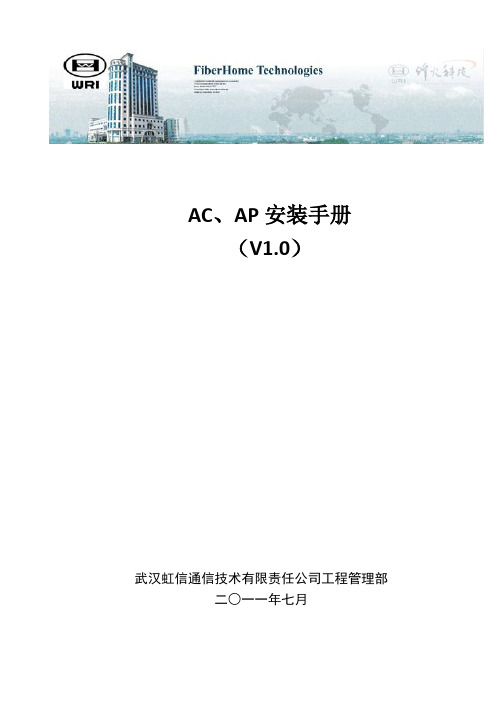

目录一、迈普路由器产品系列1MP8800系列万兆核心路由器 .................................................................................................... 2MP7500全冗余ATCA核心路由器 ........................................................................................... 3MP3800系列开放式全业务汇聚路由器 .................................................................................... 4MP2900系列开放式高速接入路由器 ........................................................................................ 5MP2824系列开放式全业务接入路由器 .................................................................................... 6MP2800系列增强型宽窄带一体化智能路由器 ........................................................................ 7MP1800系列3G专业级路由器 ................................................................................................. 8MP1800-20 3G无线路由器......................................................................................................... 9MP IMR800 3G无线路由器........................................................................................................二、迈普交换机产品系列1MyPower S11800系列数据中心级核心交换机 ......................................................................... 2MyPower S8900系列高性能电信级交换机 ............................................................................... 3MyPower S6800系列万兆核心路由交换机 ............................................................................... 4MyPower S6600系列万兆汇聚路由交换机 ............................................................................... 5MyPower S5800系列数据中心级接入交换机 ........................................................................... 6MyPower S4320系列增强型千兆汇聚路由交换机 ................................................................... 7MyPower S4300系列增强型千兆汇聚路由交换机 ................................................................... 8MyPower S4220系列全千兆汇聚路由交换机 ........................................................................... 9MyPower S4200系列千兆汇聚路由交换机 ............................................................................... 10MyPower S4100系列电信级智能三层交换机................................................................... 11MyPower S4000系列千兆汇聚路由交换机....................................................................... 12MyPower S3320系列千兆智能型网管交换机................................................................... 13MyPower S3300系列千兆智能网管型交换机................................................................... 14MyPower S3220系列千兆智能网管型交换机................................................................... 15MyPower S3200系列千兆智能网管型交换机................................................................... 16MyPower S3120系列百兆智能网管型交换机................................................................... 17MyPower S3100系列千兆智能网管型交换机................................................................... 18MyPower S2000系列网管型交换机...................................................................................三、迈普安全产品系列1MPSec MSG4000-X1安全网关................................................................................................... 2MPSec MSG4000-G6安全网关................................................................................................... 3MPSec MSG4000-G4安全网关................................................................................................... 4MPSec MSG4000-G2安全网关................................................................................................... 5MPSec MSG4000-G1安全网关................................................................................................... 6MPSec MSG4000-F6安全网关 ................................................................................................... 7MPSec VPN3000系列VPN网关 ............................................................................................... 8电子政务外网IPSec VPN网关................................................................................................... 9MPSec ISG1000系列网关...........................................................................................................四、迈普应用与服务产品系列1Maipu Mico一体化信息安防系统 .............................................................................................. 2终端信息安全管理系统...............................................................................................................3MPSec CMS证书管理服务器.....................................................................................................4Maipu AAS迈普接入认证服务器............................................................................................... 5Maipu Portal服务器..................................................................................................................... 6迈普智能3G综合业务管理平台 ................................................................................................ 7MS8000系列智能传媒服务器 .................................................................................................... 8MT1000系列媒体网关................................................................................................................ 9迈普网络自动化运维系统........................................................................................................... 10Maipu Masterplan迈普统一网络管理平台 ........................................................................ 11Maipu DeviceMaster迈普路由交换设备管理系统 ............................................................ 12迈普管理支撑系统...............................................................................................................五、迈普无线网络产品系列1Masterplan迈普无线有线一体化网管软件 ................................................................................ 2MyPower WA2000 11n系列智能AP.......................................................................................... 3MyPower WA2000 同频系列无线智能AP................................................................................ 4MyPower WNC6000智能无线控制器........................................................................................ 5MyPower WNC6000同频智能无线控制器 ................................................................................ 6MyPower WA1000 11n系列WLAN CPE终端 .........................................................................六、迈普统一通信产品系列1MyPower VG 6000系列媒体网关 .............................................................................................. 2MyPower VG 2000系列媒体网关 .............................................................................................. 3MyPower VG2000-x系列媒体网关 ............................................................................................ 4MyPower VG 800系列媒体网关 ................................................................................................ 5MyPower VG A600系列媒体网关.............................................................................................. 6MyPower VEP600系列IP可视电话 .......................................................................................... 7MyPower VEP310系列IP话机 .................................................................................................. 8MyPower VEP300系列IP话机 .................................................................................................. 9MyPower UCA个人通信助手..................................................................................................... 10MyPower VC8100 IP通信服务器....................................................................................... 11MyPower IP电话会议系统 ................................................................................................. 12MyPower VC8200协同视频服务器 ................................................................................... 13MyPower MCC融信呼........................................................................................................ 14迈普MyPower ICR 录音软件 ............................................................................................。
MP2000宽带路由器使用FAQ1. 怎么在路由器中设置密码?第一步:设置超级终端:接好配置线缆,在PC上运行超级终端程序,并选择相应的串口(如com1),设置其属性:波特率为9600,软流控,数据位是8位,无奇偶校验,1位停止位;第二步:启动路由器,进入router>模式;第三步:输入“enable”命令,回车,进入router#模式;第四步:输入“configure terminal”,命令,回车,进入router(config)#模式;第五步:使用enable password命令设置密码。
2. 我现在想改一下路由器的配制,但忘记密码了,怎么办?你们能远程帮我把密码去掉吗?出于安全考虑,密码必须通过路由器上的配置口,使用“超级终端”工具来清除,并且在清除密码的同时,会将路由器中所有的配置都清除掉。
第一步:设置超级终端:接好配置线缆,在PC上运行超级终端程序,并选择相应的串口(如com1),设置其属性:波特率为9600,软流控,数据位是8位,无奇偶校验,1位停止位。
第二步:进入Monitor模式:重新给路由器上电,在启动时按CTRL+C,进入Monitor模式,提示符为Monitor:>。
第三步:在Monitor:>下用“e d”命令清除配置。
第四步:再次重新启动路由器。
鉴于这个命令会清除路由器中所有的配置,请谨慎使用。
平时妥善保管密码,做好路由器配置资料的备份。
3. 上网的时候,经常有些网站打不开,为什么?如果是部分网站打不开,还有部分网站能够正常连接,此时路由器工作是正常的,内网和外网的连接也应该是正常的。
出现这种情况的原因主要是设置DNS出错,导致对某些网站的域名解析不能成功,因此无法访问。
需要修改DNS设置,或者与提供线路的运营商联系。
4. 你们的MP2000有多少个端口?MP2000是一个产品系列,它又分成几个不同型号的产品:产品型号端口数MP2000-101-AC 1个配置口,1个10M/100M WAN口,1个10M/100M LAN口MP2000-108A-AC 1个配置口,1个10M/100M WAN口,8个10M/100MLAN口MP2000-108B-AC 1个配置口,1个10M/100M WAN口,8个10M/100M LAN口MP2000-208A-AC 1个配置口,2个10M/100M WAN口,8个10M/100M LAN口MP2000-208B-AC 1个配置口,2个10M/100M WAN口,8个10M/100M LAN口详细信息请参考5. 你们的MP2000能带多少台PC?MP2000系列路由器的负载能力较强,在正常使用情况下能够支持的PC 见下表:产品型号负载能力MP2000-101-AC 支持200台带机能力MP2000-108A-AC 支持300台带机能力MP2000-108B-AC 支持600台带机能力MP2000-208A-AC 支持300台带机能力MP2000-208B-AC 支持600台带机能力详细信息请参考6. MP2000对环境有什么要求?MP2000系列路由器要求输入电压为交流(AC):100~240V,50~60Hz;工作温度:0~40℃;工作湿度:10~90%,不结露。
目录一、迈普路由器产品系列 ..........................................................................................1MP8800系列万兆核心路由器 ...........................................................................2MP7500全冗余ATCA核心路由器...................................................................3MP3800系列开放式全业务汇聚路由器 ...........................................................4MP2900系列开放式高速接入路由器 ...............................................................5MP2824系列开放式全业务接入路由器 ...........................................................6MP2800系列增强型宽窄带一体化智能路由器 ...............................................7MP1800系列3G专业级路由器 ........................................................................8MP1800-20 3G无线路由器 ................................................................................9MP IMR800 3G无线路由器 ...............................................................................二、迈普交换机产品系列 ..........................................................................................1MyPower S11800系列数据中心级核心交换机 ................................................2MyPower S8900系列高性能电信级交换机 ......................................................3MyPower S6800系列万兆核心路由交换机 ......................................................4MyPower S6600系列万兆汇聚路由交换机 ......................................................5MyPower S5800系列数据中心级接入交换机 ..................................................6MyPower S4320系列增强型千兆汇聚路由交换机 ..........................................7MyPower S4300系列增强型千兆汇聚路由交换机 ..........................................8MyPower S4220系列全千兆汇聚路由交换机 ..................................................9MyPower S4200系列千兆汇聚路由交换机 ......................................................10MyPower S4100系列电信级智能三层交换机 ...........................................11MyPower S4000系列千兆汇聚路由交换机 ...............................................12MyPower S3320系列千兆智能型网管交换机 ...........................................13MyPower S3300系列千兆智能网管型交换机 ...........................................14MyPower S3220系列千兆智能网管型交换机 ...........................................15MyPower S3200系列千兆智能网管型交换机 ...........................................16MyPower S3120系列百兆智能网管型交换机 ...........................................17MyPower S3100系列千兆智能网管型交换机 ...........................................18MyPower S2000系列网管型交换机 ...........................................................三、迈普安全产品系列 ..............................................................................................1MPSec MSG4000-X1安全网关..........................................................................2MPSec MSG4000-G6安全网关..........................................................................3MPSec MSG4000-G4安全网关..........................................................................4MPSec MSG4000-G2安全网关..........................................................................5MPSec MSG4000-G1安全网关..........................................................................6MPSec MSG4000-F6安全网关 ..........................................................................7MPSec VPN3000系列VPN网关.......................................................................8电子政务外网IPSec VPN网关..........................................................................9MPSec ISG1000系列网关 ..................................................................................四、迈普应用与服务产品系列 ..................................................................................1Maipu Mico一体化信息安防系统 .....................................................................2终端信息安全管理系统 ......................................................................................3MPSec CMS证书管理服务器 ............................................................................4Maipu AAS迈普接入认证服务器......................................................................5Maipu Portal服务器 ............................................................................................6迈普智能3G综合业务管理平台 .......................................................................7MS8000系列智能传媒服务器 ...........................................................................8MT1000系列媒体网关 .......................................................................................9迈普网络自动化运维系统 ..................................................................................10Maipu Masterplan迈普统一网络管理平台.................................................11Maipu DeviceMaster迈普路由交换设备管理系统 ....................................12迈普管理支撑系统 .......................................................................................五、迈普无线网络产品系列 ......................................................................................1Masterplan迈普无线有线一体化网管软件 .......................................................2MyPower WA2000 11n系列智能AP .................................................................3MyPower WA2000 同频系列无线智能AP .......................................................4MyPower WNC6000智能无线控制器 ...............................................................5MyPower WNC6000同频智能无线控制器 .......................................................6MyPower WA1000 11n系列WLAN CPE终端 .................................................六、迈普统一通信产品系列 ......................................................................................1MyPower VG 6000系列媒体网关......................................................................2MyPower VG 2000系列媒体网关......................................................................3MyPower VG2000-x系列媒体网关 ...................................................................4MyPower VG 800系列媒体网关........................................................................5MyPower VG A600系列媒体网关.....................................................................6MyPower VEP600系列IP可视电话 .................................................................7MyPower VEP310系列IP话机 .........................................................................8MyPower VEP300系列IP话机 .........................................................................9MyPower UCA个人通信助手............................................................................10MyPower VC8100 IP通信服务器 ...............................................................11MyPower IP电话会议系统..........................................................................12MyPower VC8200协同视频服务器............................................................13MyPower MCC融信呼 ................................................................................14迈普MyPower ICR 录音软件.....................................................................。
设置路由器(手机APP设置)路由器内置AC(无线控制器)功能,支持AP即插即用,请先将TP-LINK AP连接到路由器,然后使用手机连接AP的Wi-Fi,进行设置。
TL-R4010GP-AC支持手机APP设置,您可下载指南首页的APP进行设置。
无线网络名称出厂默认为TP-LINK_XXXX,见路由器底部标贴的左上方。
打开TP-LINK APP,等待发现路由器。
选择路由器后,进入初始化界面设置用户名和密码。
根据设置向导,按照实际情况设置上网参数。
设置完成后,点击“去连接”进入TP-LINK APP管理页面,路由器即可正常上网。
连接路由器请按照如下步骤连接路由器:连接网络→连接电源→连接设备→检查指示灯。
2.远离热源,保持通风。
3.在储存、运输和运行环境中,请注意防水。
4.使用路由器附带的电源适配器。
5.将设备放置在平稳的表面。
6.请将设备安装在电源插座附近,并确保可随时方便地拔掉插头以断电。
7.此为A级产品,在生活环境中,该产品可能会造成无线电干扰。
在这种情况下,可能需要用户对干扰采取切实可行的措施。
电源适配器快速安装指南路由器物品清单:*本指南内产品图片和软件页面仅为示意,以TL-R4010GP-AC为例介绍,请以实际机型为准。
TP-LINK AP产品并为其供电,简化家庭无线组网复杂度。
产品尺寸小巧,可部署于家庭信息箱/弱电箱。
请勿擅自拆机 否则不予保修设备ID:12345678912345678发现路由器发现路由器手机连接左侧络→3指示灯详情如右表所示,连接完成后请检查:1. 路由器SYS指示灯是否为绿色常亮,若不是,请检查连接是否正确。
2. 路由器连接接口对应的指示灯是否为绿色常亮,若不是,请检查连接是否正确。
Copyright © 2022 普联技术有限公司版权所有,保留所有权利声明公司地址:深圳市南山区深南路科技园工业厂房 24栋南段1层、3-5层、28栋北段1-4层 公司网址: 技术支持E-mail:***************.cn 技术支持热线:400-8863-4007103504302 REV1.0.0产品合格证已检验设置路由器(电脑设置)产品保修卡已经超出保换、保修期限;未按使用说明书要求安装、使用、维护、保管导致的产品故障或损坏;擅自涂改、撕毁产品条形码;未经普联技术有限公司许可,擅自改动本身固有的设置文件或擅自拆机修理;意外因素或人为行为导致产品损坏,如输入不合适电压、高温、进水、机械破坏、摔坏、产品严重氧化或生锈等;客户发回返修途中由于运输、装卸所导致的损坏;因不可抗拒力如地震、火灾、水灾、雷击等导致的产品故障或损坏;其他非产品本身设计、技术、制造、质量等问题而导致的故障或损坏。
NETGEAR, Inc.350 East Plumeria Drive San Jose, CA 95134, USA© NETGEAR, Inc., NETGEAR und das NETGEAR Logo sind Marken von NETGEAR, Inc. Jegliche nicht zu NETGEAR gehörende Marken werden nur zu Referenzzwecken verwendet.Juli 2021NETGEAR INTERNATIONAL LTD Floor 1, Building 3,University Technology Centre Curraheen Road, Cork, T12EF21, IrlandInstallationsanleitungAC1200 Dualband Wireless Access PointModell WAC1045Lieferumfang Übersicht LEDsWährend der Installation und Einrichtung können die LEDs des Access Points in den folgenden Farben leuchten:PowerLeuchtet grün : Der AP ist bereit.Blinkt grün : Der AP wird gestartet oder aktualisiert die Firmware.WPSLeuchtet grün : Wi-Fi Protected Setup (WPS) ist einsatzbereit. Die WPS-LED ist standardmäßig aus.Blinkt grün : Die WPS-Taste am AP wurde gedrückt, damit der WLAN-fähige Computer oder das mobile Gerät eine Verbindung zum WLAN herstellen kann.WLAN Leuchtet grün : Eine oder beide WLAN-Funktionen sind aktiv.Blinkt grün : Eine oder beide WLAN-Funktionen senden oder empfangen Datenverkehr.LAN (1–4)Leuchtet grün : Der LAN-Anschluss hat eine Verbindung mit einem angeschlossenen Gerät erkannt.Blinkt grün : Über den LAN-Anschluss werden Daten empfangen oder übertragen.51. Schließen Sie das im Lieferumfang enthaltene Netzwerkkabel an einen derNetzwerkanschlüsse des APs an.Sie können jeden der vier LAN-Ports am AP verwenden.2. Schließen Sie das andere Ende des Kabels an einen LAN-Port an Ihrem Router an.HINWEIS: Schließen Sie den AP nicht an Ihr Modem an. Der AP muss eine Verbindung zum Router herstellen.Der AP verwendet einen DHCP-Client, der standardmäßig aktiviert ist. Fast jeder Router fungiert als DHCP-Server und ermöglicht es dem AP dadurch, eine IP-Adresse vom Router zu empfangen.3. Schalten Sie den AP an, indem Sie die Taste Power On/Off (Ein/Aus) drücken.Schritt 1: Anschließen und Einschalten des APsBeispielverbindungenals Bridge, nicht als Router. Verbinden Sie den AP mit einem Router, der mit einem Modem verbunden ist. Verbinden Sie den AP nicht direkt mit einem Modem, z. B. einem DSL- oder Kabelmodem.Schritt 2: Herstellen einer Verbindung mit dem WLAN-Netzwerk des APsSie können einen WLAN-fähigen Computer oder ein mobiles Gerät manuell oder über Wi-Fi Protected Setup (WPS) verbinden.Manuelle Methode1. Öffnen Sie auf einem WLAN-fähigen Gerät das Software-Dienstprogramm für dieVerwaltung von WLAN-Verbindungen.Der Assistent sucht nach allen verfügbaren WLAN-Netzwerken in Ihrer Umgebung.2. Suchen und wählen Sie einen der Standard-WLAN-Netzwerknamen (SSIDs) desAPs aus: NETGEAR_11N oder NETGEAR_11AC .HINWEIS: Wenn Sie die SSIDs nicht finden können, drücken Sie die Taste WIFI On/Off (WLAN Ein/Aus), warten Sie eine Minute, und überprüfen Sie, ob das Dienstprogramm eine oder beide SSIDs anzeigt.3. Geben Sie die Standard-WLAN-Passphrase sharedsecret ein.Das Gerät stellt eine Verbindung zum WLAN-Netzwerk des APs her.WPS-MethodeWenn Ihr WLAN-fähiges Gerät WiFi Protected Setup (WPS) unterstützt, können Sie über WPS eine Verbindung mit dem WLAN-Netzwerk des APs herstellen.Hilfe zur WPS-Taste auf Ihrem Gerät finden Sie in der dem Gerät beiliegendenAnleitung oder in der Online-Hilfe. Einige ältere Geräte können kein WPS verwenden.1. Drücken Sie die WPS -Taste an der Rückseite des APs.2. Drücken Sie innerhalb von zwei Minuten die WPS -Taste auf Ihrem Computer odermobilem Gerät, oder klicken Sie auf die WPS -Schaltfläche auf dem Bildschirm.Das Gerät stellt eine Verbindung zum WLAN-Netzwerk des APs her.1WPS-Taste2WLAN Ein/Aus-Taste 3LAN-Anschlüsse 1–44Reset-Taste 5Ein-/Aus-Taste 6Anschluss für NetzteilÜbersicht Rückseite1Power-LED 2WPS-LED 3WLAN-LED4LAN 1-LED 5LAN 2-LED 6LAN 3-LED 7LAN 4-LED1234567Anmelden bei der Internet-BenutzeroberflächeWICHTIG: Die Schritte zur Anmeldung bei der Internet-Benutzeroberfläche des APs hängen von der Firmware-Version Ihres APs ab.•Die Schritte unter Schritt 3: Anmelden bei der Internet-Benutzeroberfläche und Schritt 4: Suchen nach neuer Firmware gelten nur , wenn Sie Ihre AP-Firmware auf Version 1.0.4.15 oder höher aktualisieren und den AP dann auf die Werkseinstellungen zurücksetzen.Wenn Sie den AP bereits auf die Werkseinstellungen zurückgesetzt haben, nachdem Sie auf Version 1.0.4.15 aktualisiert haben, und Sie den AP auf eine neuere Version als 1.0.4.15 aktualisieren, müssen Sie den AP nicht erneut auf die Werkseinstellungen zurücksetzen.•Wenn auf Ihrem AP eine ältere Firmware-Version als 1.0.4.15 verwendet wird und Sie nicht auf Version 1.0.4.15 oder höher aktualisieren, lesen Sie das alte Installationshandbuch unter: https:///support/download/.•Wir raten dringend dazu, die aktuelle Firmware so bald wie möglich herunterzuladen.Unter /support finden Sie Antworten auf Ihre Fragen und die neuesten Downloads.Hilfreiche Tipps finden Sie auch in unserer NETGEAR Community unter .Support und CommunityInformationen zur Einhaltung der rechtlichen Vorschriften, einschließlich der EU-Konformitätserklärung, finden Sie unter: https:///about/regulatory/.Lesen Sie das Dokument zur Einhaltung rechtlicher Vorschriften, bevor Sie das Gerät an die Stromversorgung anschließen.Verwenden Sie dieses Gerät nicht in Außenbereichen.Gilt nur für 6-GHz-Geräte: Verwenden Sie das Gerät nur in Innenräumen. DerBetrieb von 6-GHz-Geräten auf Ölplattformen sowie in Autos, Zügen, Booten und Flugzeugen ist verboten. Davon ausgenommen ist der Betrieb dieses Geräts ingroßen Flugzeugen mit einer Flughöhe von über 3.000 Metern. Es ist nicht gestattet, Sender im Frequenzbereich 5,925–7,125 GHz zur Steuerung oder Kommunikation mit unbemannten Flugzeugsystemen zu verwenden.RechtsvorschriftenDiese Schritte gelten nur, wenn Sie Ihre AP-Firmware auf Version 1.0.4.15 oder höher aktualisiert und den AP dann auf die Werkseinstellungen zurückgesetzt haben. Bevor Sie Ihren AP verwenden, empfehlen wir Ihnen, die automatischeAktualisierungsfunktion des APs zu verwenden, um nach neuer Firmware zu suchen.1. Starten Sie einen Webbrowser auf einem WLAN-fähigen Gerät, das mit dem WLANdes APs verbunden ist (siehe Schritt 2: Herstellen einer Verbindung mit dem WLAN-Netzwerk des APs ), und geben Sie oder in das Adressfeld ein.Ein Anmeldefenster wird angezeigt.2. Geben Sie den AP-Benutzernamen und das Passwort ein.Der Benutzername lautet admin . Das Passwort haben Sie auf der Ersteinrichtungsseite beim ersten Anmelden bei der lokalen Internet-Benutzeroberfläche angegeben (siehe Schritt 3: Anmelden bei der Internet-Benutzeroberfläche ). Sowohl beim Benutzernamen als auch beim Passwort ist die Groß- und Kleinschreibung zu beachten.Die Startseite wird angezeigt.3. Wählen Sie Administration > Firmware Update (Verwaltung > Firmware-Update).Die Seite …Firmware Update“ (Firmware-Aktualisierung) wird angezeigt.4. Klicken Sie auf die Schaltfläche Check (Prüfung).Der AP findet ggf. verfügbare neue Firmware und fragt Sie durch eine Meldung, ob Sie diese herunterladen und installieren möchten.5. Klicken Sie auf Yes (Ja), um die neue Firmware herunterzuladen und zu installieren.Der AP sucht nach der Firmware, lädt sie herunter und beginnt mit der Aktualisierung.Der Fortschritt dieses Vorgangs wird durch einen Fortschrittsbalken dargestellt. Das Hochladen der Firmware dauert einige Minuten. Nach dem Hochladen der Firmware wird der AP neu gestartet.WARNUNG: Um das Risiko einer Beschädigung der Firmware zu vermeiden, sollten Sie den Aktualisierungsvorgang nicht unterbrechen. Schließen Sie z. B.nicht den Webbrowser, klicken Sie auf keinen Link, und laden Sie keine neue Seite. Schalten Sie den AP nicht aus. Warten Sie, bis der AP die neue Firmware geladen hat und neu startet. Die Power-LED hört auf zu blinken und leuchtet dauerhaft grün.6. Melden Sie sich erneut bei der Internet-Benutzeroberfläche an.Die Startseite wird angezeigt. Die Firmware-Version wird im Firmware-Version-Feld der AP-Informationen angezeigt.Schritt 4: Suchen nach neuer FirmwareDiese Schritte gelten nur, wenn Sie Ihre AP-Firmware auf Version 1.0.4.15 oder höher aktualisiert und den AP dann auf die Werkseinstellungen zurückgesetzt haben.1. Starten Sie einen Webbrowser auf einem WLAN-fähigen Gerät, das mit dem WLANdes APs verbunden ist (siehe Schritt 2: Herstellen einer Verbindung mit dem WLAN-Netzwerk des APs ), und geben Sie oder in das Adressfeld ein.Diese URLs sind identisch mit der IP-Adresse 192.168.0.100. Ein Anmeldefenster wird angezeigt.2. Geben Sie den AP-Benutzernamen und das Passwort ein.Der Benutzername lautet admin . Das Standardpasswort lautet password . Sowohl beim Benutzernamen als auch beim Passwort ist die Groß- und Kleinschreibung zu beachten.Die Ersteinrichtungsseite wird angezeigt. Diese Seite wird nur beim ersten Anmelden bei der Internet-Benutzeroberfläche (UI) angezeigt.3. Gehen Sie auf der Ersteinrichtungsseite folgendermaßen vor:• Legen Sie ein neues Passwort für den Administratorbenutzer fest.•Aktivieren Sie die Passwortwiederherstellung, und legen SieSicherheitsfragen fest. Obwohl dies optional ist, empfehlen wir Ihnen, die Passwortwiederherstellung zu aktivieren.•Für mehr Sicherheit können Sie auch neue WLAN-Netzwerknamen (SSIDs) für das WLAN-Netzwerk im 2,4-GHz- und 5-GHz-Frequenzband sowie neue WLAN-Passphrasen festlegen.Wir empfehlen Ihnen, die IP-Adresse des Routers vom AP in Ihr Netzwerk übertragen zu lassen (dies ist die Standardeinstellung). Wenn Sie jedoch eine statische IP-Adresse für den AP verwenden möchten, können Sie dies auch tun.4. Klicken Sie auf die Schaltfläche Apply (Übernehmen).Ihre Einstellungen werden gespeichert.5. Wenn Sie eine neue SSID und eine neue Passphrase festlegen, stellen Sie dieVerbindung zum AP unter Verwendung der neuen SSID und Passphrase wieder her.6. Melden Sie sich mit Ihrem neuen Passwort bei der Internet-Benutzeroberfläche an.Sie können den AP nun überwachen und verwalten.Schritt 3: Anmelden bei der Internet-BenutzeroberflächeTipps zur FehlerbehebungDie folgende Tabelle enthält einige Tipps für die Behebung einfacher Probleme, die auftreten können. Weitere Informationen zur Fehlerbehebung finden Sie im Kapitel …Fehlerbehebung“ im Benutzerhandbuch.ProblemUrsacheMögliche LösungDie WLAN-Verbindung zum AP ist nicht möglich.Die WLAN-LED leuchtet nicht, was daraufhinweist, dass die WLAN-Funktionen deaktiviert sind.Stellen Sie sicher, dass die WLAN-Funktionen aktiviert sind, indem Sie die Taste WiFi On/Off (WLAN Ein/Aus) drücken.Möglicherweise verwenden Sie die falschen WLAN-Anmeldeinformationen.Wenn Sie die Standard-SSIDs und dieStandard-WLAN-Passphrase nicht geändert haben, stellen Sie sicher, dass Sie eine Verbindung zu NETGEAR_11N oderNETGEAR_11AC herstellen und die WLAN-Passphrase sharedsecret verwenden.Möglicherweise sind Sie zu weit vom AP entfernt.Verringern Sie den Abstand zum AP , und versuchen Sie es erneut.Sie können nicht mehr als fünf WLAN-Clients mit dem AP verbinden.Der AP kann keinen DHCP-Server in Ihrem Netzwerk finden.Stellen Sie sicher, dass einer der LAN-Ports des APs mit einem Router in Ihrem Netzwerk verbunden ist, damit der AP eine DHCP-Adresse empfangen kann.Internetzugriff nicht möglich.Es sind mehrere Ursachen möglich.• Stellen Sie sicher, dass einer der LAN-Ports des APs mit einem Router in Ihrem Netzwerk verbunden ist.• Stellen Sie sicher, dass der Router mit Ihrem Modem verbunden ist.• Stellen Sie sicher, dass Ihr Modem mit dem Internet verbunden ist.• Stellen Sie sicher, dass es keinen Ausfall bei Ihrem Internetdienstanbieter gibt.Sie können nicht auf die Internet-Benutzeroberfläche zugreifen, nachdem Sie die Firmware auf Version 1.0.4.15 aktualisiert haben.Die neue Firmware wurde noch nicht vollständig installiert.1. Setzen Sie den AP auf dieWerkseinstellungen zurück, indem Sie die vertiefte Reset -Taste auf derRückseite mindestens 10 Sekunden lang gedrückt halten.2. Warten Sie, bis die Power-LED grün leuchtet.3. Melden Sie sich bei der Internet-Benutzeroberfläche an (sieheSchritt 3: Anmelden bei der Internet-Benutzeroberfläche ).4. Konfigurieren Sie den AP neu.Möglicherweise verwenden Sie die falschen Admin-Anmeldedaten.Wenn Sie das Standardpasswort noch nicht geändert haben, geben Sie password ein. Der Benutzername lautet admin . (Sie können den Benutzernamen nicht ändern.) Sowohl beim Benutzernamen als auch beim Passwort ist die Groß- und Kleinschreibung zu beachten.。
MP2000-104-AC宽带路由器安装手册本手册著作权属迈普(四川)通信技术有限公司所有,未经著作权人书面许可,任何单位或个人不得以任何方式摘录、复制或翻译。
侵权必究。
策划:研究院资料服务处* * *迈普通信技术有限公司地址:成都市高新区九兴大道16号迈普大厦技术支持热线:8008868668传真:(+8628)85148948E-mail:support@网址:邮编:610041* * *资料版本:2006年10月v1.0版MP2000-104-AC宽带路由器安装手册目录前言 (1)目的 (1)读者对象 (1)手册结构 (1)本书约定 (2)第1章产品介绍 (3)1.1 产品特点 (3)1.2 硬件特性 (5)1.2.1 MP2000-104-AC宽带路由器外观效果图 (5)1.2.2 MP2000-104-AC宽带路由器外观前面板 (5)1.2.3 MP2000-104-AC宽带路由器后面板接口说明 (6)1.2.4 MP2000-104-AC宽带路由器系统说明 (6)1.2.5 产品功能 (7)第2章系统安装 (8)2.1 安装前的准备 (8)2.1.1 安全建议 (8)2.1.2 环境要求 (8)2.1.3 检查路由器及附件 (10)2.2安装主机 (11)2.2.1 需要的工具和设备 (11)2.2.2 路由器的机械安装 (11)2.2.3 连接电源 (11)MP2000-104-AC宽带路由器安装手册2.2.4 接地要求 (12)2.2.5路由器电缆连接 (13)2.3硬件安装过程 (13)附录A 接口电缆信号说明 (14)A.1以太网接口电缆(双绞线接口RJ45) (14)MP2000-104-AC宽带路由器安装手册前言目的为帮助用户更好地了解、安装及使用MP2000-104-AC宽带路由器,特出此安装手册。
该手册并没有包含MP2000-104-AC的所有细节,仅详细地描述了安装所需要的内容。
配置相关部分在MP2000-104-AC用户手册(配置部分)中详细叙述。
读者对象本手册适合以下人员阅读:☺网络工程师☺技术推广人员☺网络管理人员手册结构《MP2000-104-AC宽带路由器安装手册》主要介绍了MP2000-104-AC宽带路由器的硬件特性、安装以及配线和面板指示灯的详细说明。
在安装路由器过程中,为了避免可能出现的设备损坏和对工作人员的人身伤害,请仔细阅读本手册。
本手册主要内容如下:第1章:产品介绍这一部分主要介绍MP2000-104-AC宽带路由器的硬件特性、系统特点以及MP2000-104-AC宽带路由器所提供的各种接口的物理特性、连接特性和功能特性。
第2章:系统安装这一部分主要介绍MP2000-104-AC宽带路由器对使用环境的要求和安装过程中的注意事项,主机的安装和连接方法等内容。
附录A :接口电缆信号说明MP2000-104-AC宽带路由器安装手册主要对MP2000-104-AC宽带路由器所用到的连接电缆进行详细说明。
本书约定命令和关键字用黑体表示,或者用斜体表示。
内容注解前带有符号“ 注:”。
注意提示前带有符号“ 注意:”。
MP2000-104-AC宽带路由器安装手册第1章产品介绍MP2000-104-AC宽带路由器是迈普通信技术有限公司凭借多年网络建设的丰富经验,针对窄带网络向宽带网络过渡以及接入点/网点终端设备IP化的趋势,自主研发的融合了路由、交换、安全、本地存储的宽窄带一体化智能路由器,是迈普公司打造多业务边缘智能网MeIN(Multi-service Edge-Intelligent Network )的重要利器。
MP2000-104-AC宽带路由器旨在向用户提供一套高效率、低成本的网络互连解决方案,以满足用户对通用性、集成性和强大功能的需求。
1.1产品特点·路由、交换、安全、本地存储的完美融合,实现网络智能化MP2000-104-AC宽带路由器实现路由、交换、安全、本地存储的完美融合。
该产品引领边缘路由器“更快捷、更智能、更强健”的时代风潮,创造性地内置智能L2交换机和防火墙等业务模块,前瞻性地在网络边缘构建了强大的适应未来多业务应用的智能平台,是打造迈普所倡导的多业务边缘智能网MeIN(Multi-service Edge-Intelligent Network)的重要利器。
·高性价比MP2000-104-AC宽带路由器采用迈普公司自主研发的快速转发引擎技术,LAN到LAN交换性能达到百兆线速,可以前瞻性地支持未来广域线路带宽扩展到10/100M的建设趋势。
·轻易实现宽带扩展标配5个10/100M以太口,满足接入点/网点包括网络终端、PC、视频终端等设备多以太的高带宽接入,使得用户不用购买以太交换机,节约网络投资,减少故障点,并轻松过渡到未来面向运营商MSTP的100M光纤宽带接入。
MP2000-104-AC宽带路由器安装手册·负载均衡通过在接入点/网点设备上提供两条或以上的路由到达上端同一服务器,下端MP2000-104-AC宽带路由器可以在多条路由之间合理分配流量,达到负载均衡的目的,同时在部分路由失效的情况下可以将流量在剩余的路由上重新分配。
·LAN以太接口均可定义IP地址,应用三层技术实现精确业务控制LAN以太接口均可定义IP地址,除了能在每个端口实施MAC地址绑定、带宽限定等以外,还可以在以太接口上实施ACL、QOS等三层技术,对每一个业务终端实现真正的端口级智能控制。
·web网管系统通过web网管,用户可以方便地配置使用参数,简化用户配置并减少使用故障,实现良好的维护。
·丰富的软件功能支持标准的IPSec,可以采用这些技术部署从二层到三层不同类型的VPN网络;并内置防火墙功能,提供ACL包过滤、NAT、拒绝服务保护等高级安全特性;提供集成服务和区分服务,支持各种等排队策略,保障关键业务区分服务。
·优化结构MP2000-104-AC宽带路由器采用全塑料盒式全固化结构,可以安置在桌面或其他水平面上。
优化的结构设计,具有抗震、抗高低温、抗电磁辐射、易拆装等特点,设备工作更加稳定可靠。
1.2硬件特性1.2.1 MP2000-104-AC宽带路由器外观效果图图1-1MP2000-104-AC宽带路由器外观效果图1.2.2 MP2000-104-AC宽带路由器外观前面板图1-2 MP2000-104-AC宽带路由器前面板示意图图1-2即为MP2000-104-AC宽带路由器的前面板示意图,图上所示指示灯含义是:SYS 该灯在启动时会有间断闪烁,启动成功后闪烁,闪烁频率为1Hz;BOOT 启动指示灯,该灯在启动时会有间断闪烁,启动后常灭。
WAN(广域网以太口)WAN 以太接口状态指示灯,接口link后点亮,有数据收或发时闪烁。
局域网以太口0—3LAN0-LAN3 以太接口状态指示灯,接口link后点亮,有数据收或发时闪烁。
1.2.3 MP2000-104-AC宽带路由器后面板接口说明图1-3 MP2000-104-AC宽带路由器后面板接口配置图图1-3是MP2000-104-AC宽带路由器的后面板接口示意图,其中从右向左依次为:接口接口形式说明RESET复位按钮WAN 以太接口广域网10M/100M 以太网口LAN0-LAN3 以太接口局域网10M/100M 以太网口IN :100-240V~0.3A 电源接口交流100-240V 0.3A输入1.2.4 MP2000-104-AC宽带路由器系统说明MP2000-104-AC宽带路由器的基本配置、工作环境描述如表1-1所示: 表1-1 MP2000-104-AC宽带路由器系统说明表 项目描述以太网口5个10/100M快速以太网口(RJ45)处理器高速MIPS处理器FLASH 8MbyteSDRAM 32Mbyte外形尺寸240mm(宽)×200mm(深)×65mm(高)最大重量0.6Kg电源输入电压 100~240V,50~60Hz环境温度 -10℃~+55℃相对湿度 10~95%,无冷凝电源功率 8W1.2.5 产品功能MP2000-104-AC宽带路由器的功能,支持的协议和服务如表1-3所示:支持的协议和服务说明网络协议局域网为以太网,支持两种链路层帧格式:·Ethernet-II;·802.1Q·PPPOE路由协议静态路由动态路由:·RIPv1 ·RIPv2 ·OSPF ·路由策略网络安全·配置命令分级保护,确保未授权用户无法侵入路由器。
· IP包过滤防火墙· PAP/CHAP验证· MD5验证· EASY IP· NAT 网络隐藏· RADIUS验证· TACACS验证· IPSEC数据加密应用协议·DHCP ·SNTP ·SNMP V2 & V3 ·RMON ·PING以太交换模块·MDI/MDIX自适应·VLAN功能·QoS功能·端口镜像·广播风暴抑制·三层仿真接口第2章 系统安装2.1安装前的准备2.1.1 安全建议MP2000-104-AC宽带路由器必须在室内使用。
安装和使用过程中,为避免出现各种意外事故对人身及设备造成的伤害,请遵从以下注意事项:请认真阅读路由器安装手册请不要将路由器放在有水的地方,也不要让液体进入路由器请将路由器放置在远离热源的地方请不要带电插拔电缆请注意用电安全建议用户使用UPS不间断电源,一方面可以避免由于市电故障对网络系统的影响,另一方面也可以避免电源干扰。
建议用户在安装过程中佩戴防静电手腕请妥善布线,请勿让任何重物压在电源线上,并避免踩踏接线建议用户使用时保证可靠接地,避免因接地不好带来设备烧毁。
2.1.2 环境要求2.1.2.1运行环境为了保证MP2000-104-AC宽带路由器的有效使用和性能的稳定,建议机房内维持一定的温度和湿度。
这样有利于线路的保护和延长路由器的使用寿命。
MP2000-104-AC宽带路由器必须在室内使用,对室内环境要求如下: 环境温度:-10℃~+55℃相对湿度:10~95%,无冷凝在没有条件的地方,也可以将设备水平放置于干净的平面上。
在夏季较炎热的地区,建议安装空调。
2.1.2.2温度/湿度要求为保证MP2000-104-AC宽带路由器的服务质量和使用寿命,建议机房内维持一定的温度和湿度。
若机房内长期湿度过高,易造成绝缘材料绝缘不良甚至漏电,有时也易发生材料机械性能变化、金属部件锈蚀等现象;若相对湿度过低,绝缘垫片会干缩而引起紧固螺丝松动,同时在干燥的气候环境下,易产生静电,危害MP2000-104-AC宽带路由器上的电路;温度过高则危害更大,它会使路由器的可靠性大大降低,长期高温还会影响其寿命,过高的温度将加速绝缘材料的老化过程,等等。